来源:www.laomaotao.org 时间:2017-06-17 08:15
微软提供了win10正式版的免费升级推送,也提供了一个月的回退期限,如果用户觉得不满意的话,是可以使用Windows.old文件回退到win7/8/8.1系统。下面小编就带来最新的win10正式版还原回退的方法吧。
win10正式版怎么回退到win7/8/8.1系统?
步骤1:确定是否存在Windows.old文件夹以及硬盘上是否有足够的可用空间。
1. 双击“此电脑”,右键“本地磁盘(C:) ”文件夹,选择属性,查看“本地磁盘(C:)”的可用空间大小。
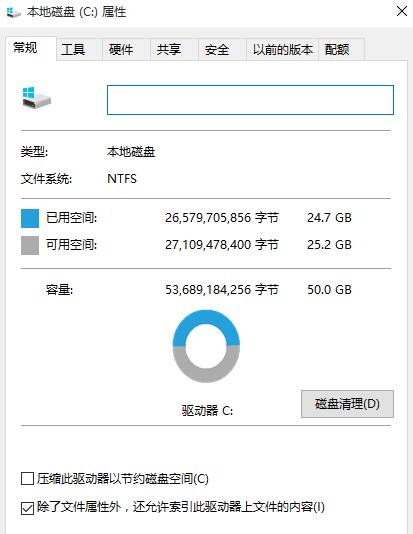
2. 在“硬盘”区域,双击“本地磁盘(C:)”,然后确定是否存在Windows.old文件夹,查看并确认此文件夹小于“本地磁盘(C:)”的可用空间大小。
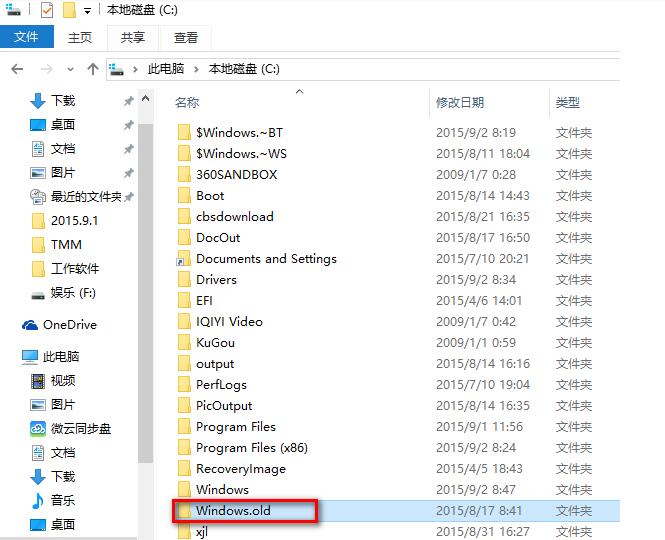
步骤2:启动Windows恢复环境。
如果选择制作Windows 8.1 /Windows 8镜像:
1. 在系统提示时按任意键,从光盘/U盘重新启动。
2. 在“安装Windows”窗口中,选择语言、时间、货币、键盘输入方法或其他输入方法,然后单击“下一步”。
3. 在“安装Windows”窗口中,单击“修复计算机”。
4. 在“系统恢复选项”窗口中,单击“疑难解答”。
5. 在“疑难解答”窗口中,单击“高级选项”。
6. 在“高级选项”窗口中,单击“命令提示符”。
如果选择制作Windows 7镜像:
1. 在系统提示时按任意键,从光盘/U盘重新启动。
2. 在“安装Windows”窗口中,选择语言、时间、货币、键盘输入方法或其他输入方法,然后单击“下一步”。
3. 在“安装Windows”窗口中,单击“修复计算机”。
4. 在“系统恢复选项”窗口中,单击要修复的Win10操作系统的版本,然后单击“下一步”。
5. 在“系统恢复选项”窗口中,单击“命令提示符”。
步骤3:将Win10文件夹移动到新的Win10文件夹
使用win+R组合键打开CMD命令提示符,输入代码。
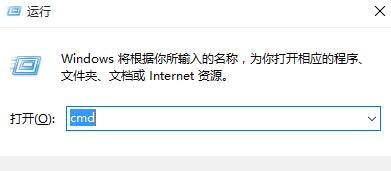
注意:当您在命令提示符下键入以下步骤中描述的一个或多个命令并按Enter后,如果收到以下消息:系统找不到指定的文件,说明不能回滚
如果输入的内容与本文提供的相同,直接转到下一个命令即可。
C:
Md Win10
Move Windows Win10\Windows
Move "Program Files" "Win10\Program Files"
Move Users Win10\Users
Attrib–h–s–r ProgramData
Move ProgramData Win10\ProgramData
Rd "Documents and Settings"
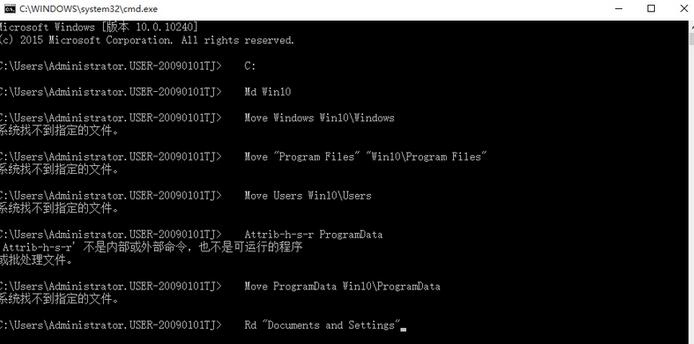
小编电脑已经不能退回了
步骤4:移动Windows.old文件夹至系统磁盘
注意当您在命令提示符下键入以下步骤中描述的一个或多个命令并按Enter后,如果收到以下消息:系统找不到指定的文件。说明不能回滚
如果输入的内容与本文提供的相同,直接转到下一个命令即可。
move /y c:\Windows.old\Windows c:\
move /y "c:\Windows.old\Program Files" c:\
move /y c:\Windows.old\ProgramData c:\
move /y c:\Windows.old\Users c:\
move /y "c:\Windows.old\Documents and Settings" c:\
责任编辑:新毛桃:http://www.laomaotao.org